تشغيل الميكروفون على جهاز كمبيوتر باستخدام Windows 7
في الوقت الحاضر ، أصبح الاتصال الصوتي عبر الإنترنت أكثر شعبية ، مما أدى إلى تشتيت التناظرية المعتادة ، فضلا عن إنشاء تيارات ومقاطع فيديو تعليمية. ولكن على كل هذا تحتاج إلى توصيل الميكروفون بالكمبيوتر وتنشيطه. دعونا نرى كيف يتم ذلك على جهاز كمبيوتر ويندوز 7.
انظر أيضا:
قم بتشغيل الميكروفون على الكمبيوتر الخاص بك باستخدام Windows 8
قم بتشغيل الميكروفون على كمبيوتر محمول باستخدام Windows 10
تشغيل الميكروفون في Skype
قم بتشغيل الميكروفون
بعد توصيل قابس الميكروفون بالموصل المناظر لوحدة النظام ، ستحتاج إلى توصيله بنظام التشغيل. إذا كنت تستخدم جهازًا محمولًا عاديًا ، ففي هذه الحالة ، بالطبع ، لا يلزم أي شيء ماديًا للاتصال. يتم الاتصال مباشرة في حالة الكمبيوتر المكتبي ، وفي حالة الكمبيوتر المحمول ، باستخدام أداة النظام "الصوت" . ولكن انتقل إلى واجهته بطريقتين: من خلال "منطقة الإعلام" واستخدام "لوحة التحكم" . بعد ذلك ، نعتبر بالتفصيل خوارزمية الإجراءات عند استخدام هذه الطرق.
الطريقة 1: "منطقة الإعلام"
بادئ ذي بدء ، دعونا دراسة خوارزمية اتصال الميكروفون من خلال "منطقة الإعلام" أو ، كما يطلق عليه ، علبة النظام.
- انقر بزر الماوس الأيمن ( RMB ) على رمز مكبر الصوت في الدرج. في القائمة التي تفتح ، حدد "أجهزة التسجيل" .
- تفتح نافذة أداة الصوت في علامة التبويب السجل . إذا كانت علامة التبويب هذه فارغة ولا ترى سوى الرسالة التي تفيد بعدم تثبيت الأجهزة ، ففي هذه الحالة ، انقر بزر الماوس الأيمن على المساحة الفارغة للإطار ، في القائمة التي تظهر ، حدد "إظهار الأجهزة غير المتصلة" . إذا ، عند الانتقال إلى النافذة ، يتم عرض العناصر ، ثم تخطي هذه الخطوة والمتابعة إلى الخطوة التالية.
- إذا فعلت كل شيء بشكل صحيح ، فيجب أن يظهر اسم الميكروفونات المتصلة بالكمبيوتر في النافذة.
- انقر بزر الماوس الأيمن على اسم الميكروفون الذي تريد تنشيطه. في القائمة التي تفتح ، حدد "تمكين" .
- بعد ذلك ، سيتم تشغيل الميكروفون ، كما يتضح من ظهور علامة مرجعية منقوشة في دائرة خضراء. الآن يمكنك استخدام هذا الجهاز الصوتي للغرض المقصود.
- إذا لم تساعدك هذه الإجراءات ، فعلى الأرجح ستحتاج إلى تحديث برنامج التشغيل. من الأفضل استخدام برامج التشغيل تلك المتصلة قرص التثبيت بالميكروفون. ببساطة أدخل القرص في محرك الأقراص واتبع جميع التوصيات التي ستظهر على الشاشة. ولكن إذا لم يكن موجودًا أو لم يساعد التثبيت من القرص ، فيجب إجراء بعض العمليات الإضافية. أولاً وقبل كل شيء ، اكتب Win + R. في النافذة المفتوحة ، اكتب:
devmgmt.mscانقر فوق "موافق" .
- سيبدأ "مدير الأجهزة" . انقر على قسم "أجهزة الصوت" .
- في القائمة التي تفتح ، ابحث عن اسم الميكروفون المراد تشغيله ، وانقر عليه بزر الماوس الأيمن واختر "تحديث" .
- سيتم فتح نافذة حيث تريد تحديد خيار "البحث التلقائي ..." .
- بعد ذلك ، سيتم البحث عن برنامج التشغيل المطلوب وتثبيته إذا لزم الأمر. الآن إعادة تشغيل جهاز الكمبيوتر ، وبعد ذلك يجب أن يبدأ الميكروفون في العمل.
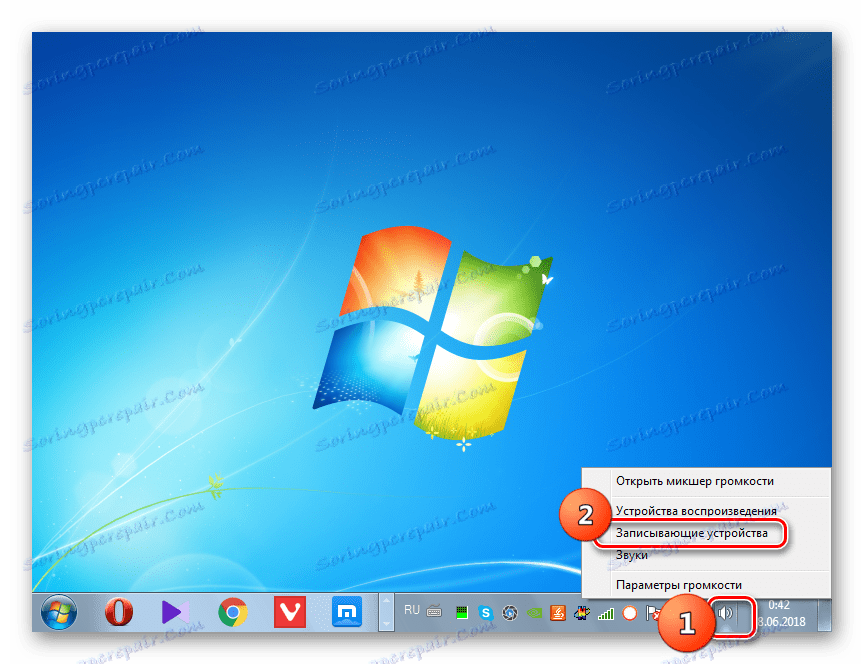



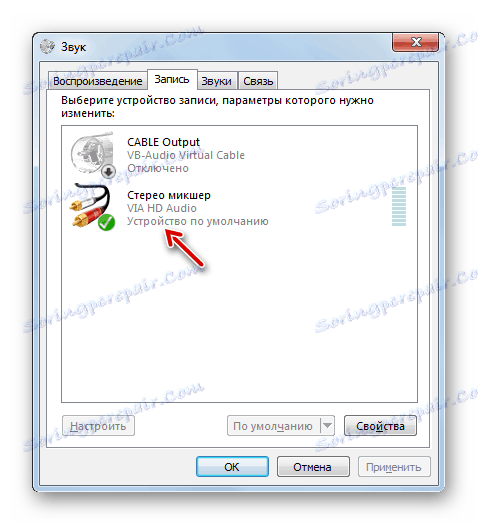
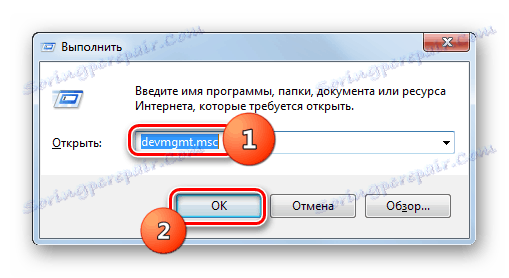
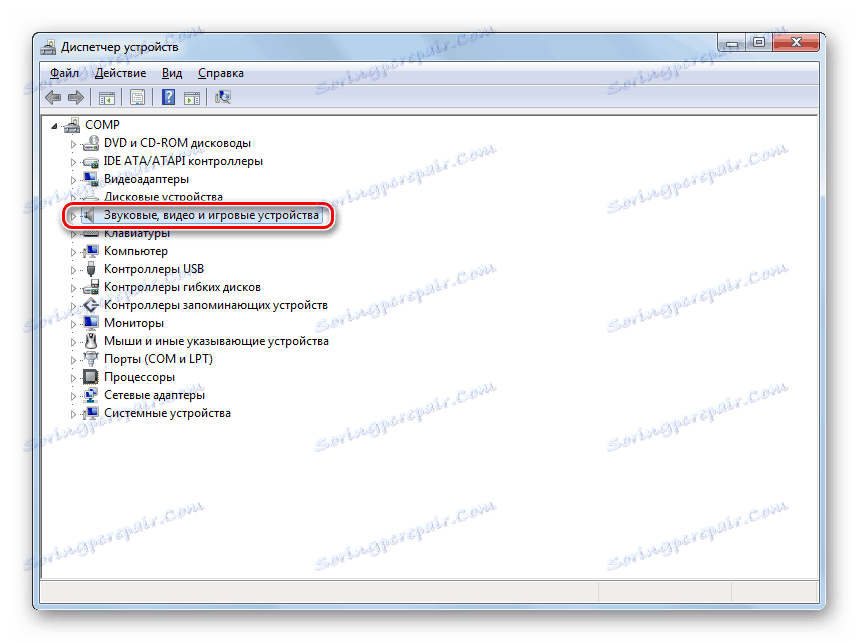
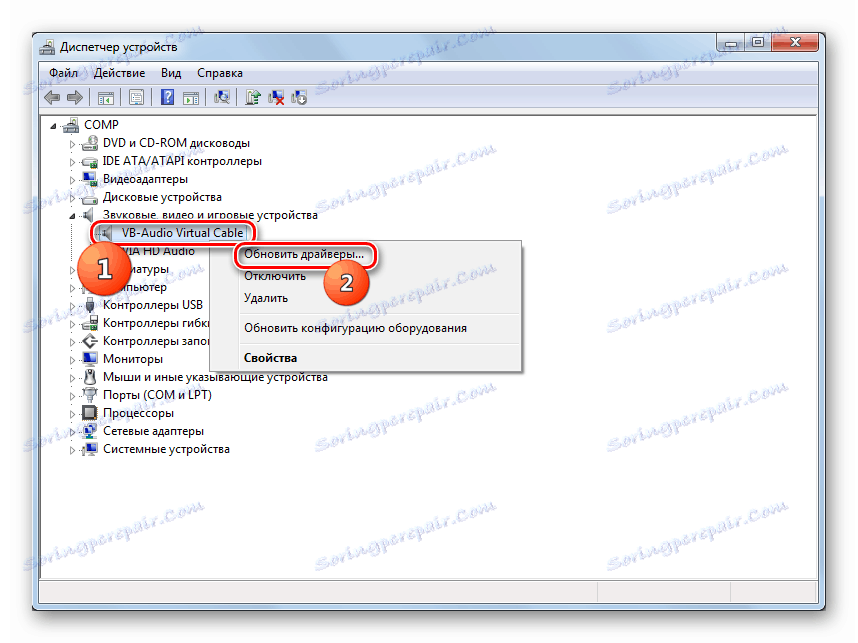
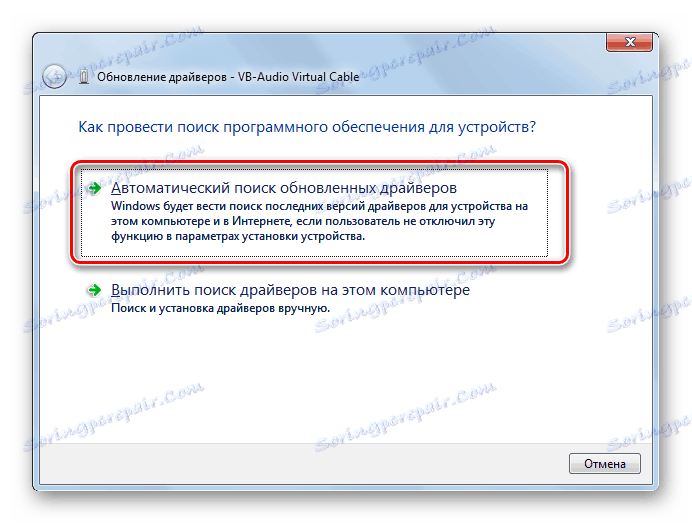
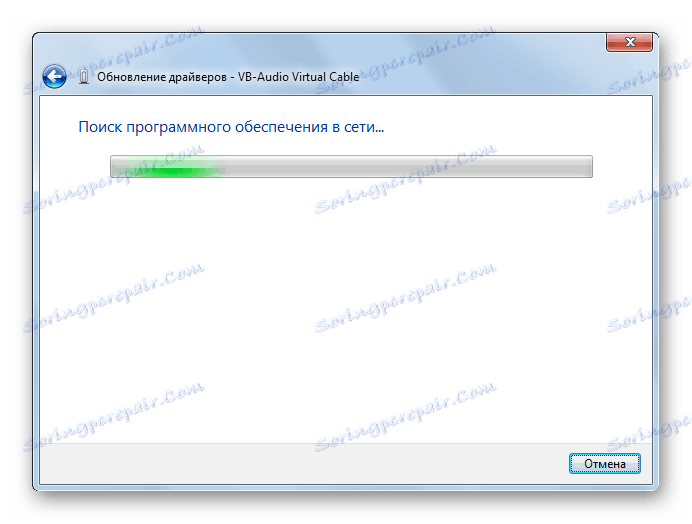
بالإضافة إلى ذلك ، يمكنك استخدام برامج متخصصة للبحث وتحديث برامج التشغيل على الجهاز. على سبيل المثال ، يمكنك تقديم طلب حل Driverpack .

الدرس: تحديث برنامج التشغيل على جهاز الكمبيوتر مع حل DriverPack
الطريقة 2: "لوحة التحكم"
تتضمن الطريقة الثانية التبديل إلى نافذة "الصوت" وتنشيط الميكروفون من خلال "لوحة التحكم" .
- انقر فوق ابدأ ، ثم انقر فوق لوحة التحكم .
- انتقل إلى قسم "المعدات والصوت" .
- افتح الآن قسم "الصوت" .
- سيتم تنشيط نافذة "الصوت" المألوفة بالفعل من الطريقة السابقة. مطلوب الانتقال إلى علامة التبويب "السجل" .
- ثم اتبع جميع التوصيات التي تم تحديدها في الطريقة الأولى من النقطة 2. سيتم تشغيل الميكروفون.
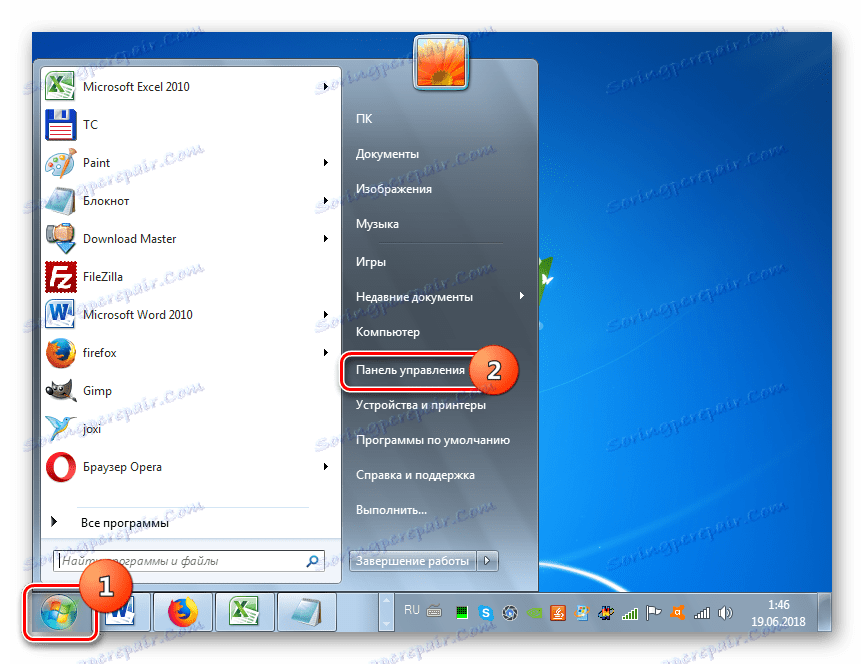
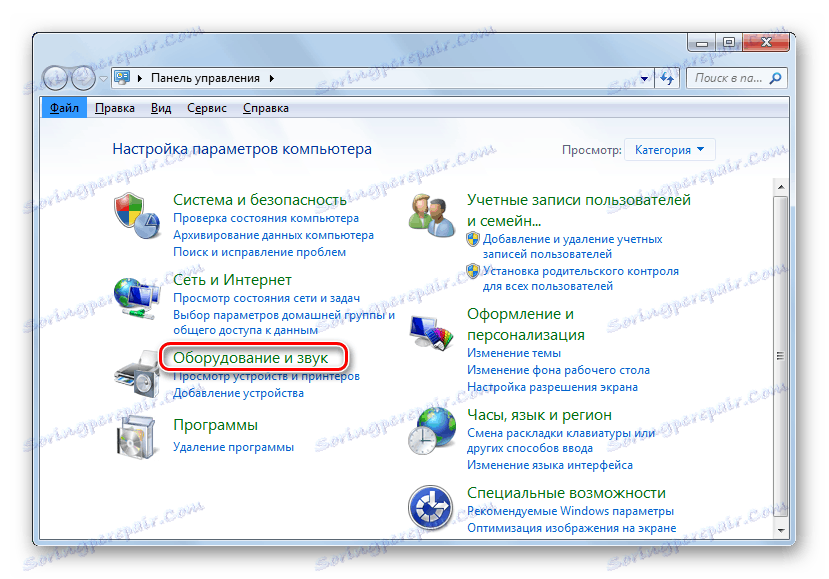
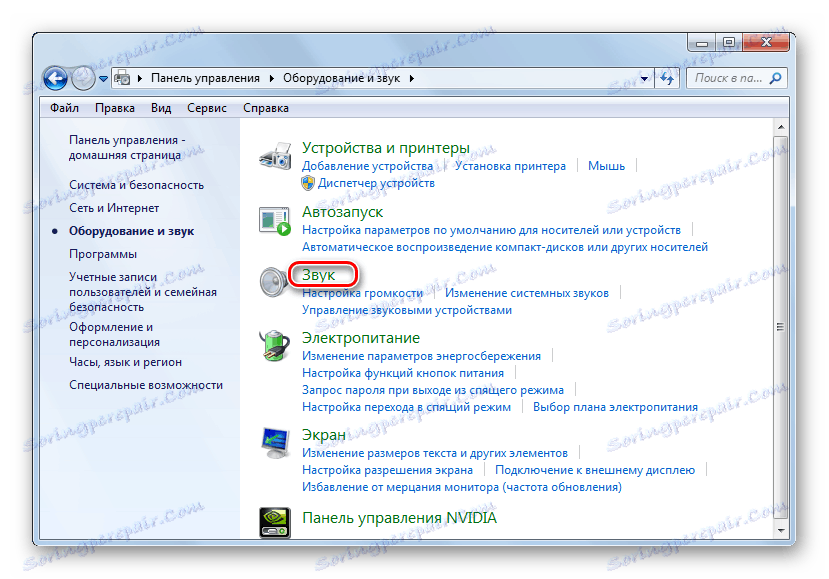


يتم تشغيل الميكروفون في Windows 7 باستخدام أداة النظام "Sound" . ولكن يمكنك تنشيط نافذته بطريقتين: من خلال "لوحة التحكم" والنقر على رمز الدرج. يمكنك اختيار الطريقة الأكثر ملاءمة لنفسك ، مع الأخذ في الاعتبار تفضيلاتك الخاصة. بالإضافة إلى ذلك ، في بعض الحالات ، تحتاج إلى إعادة تثبيت أو تحديث برنامج التشغيل.